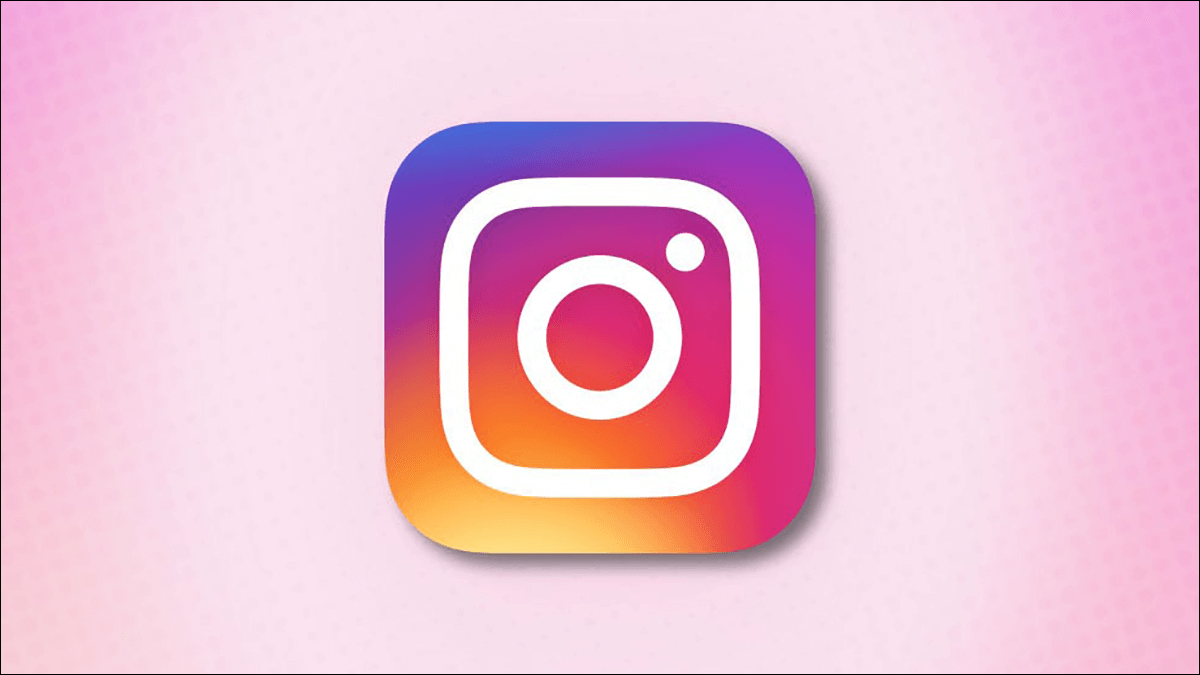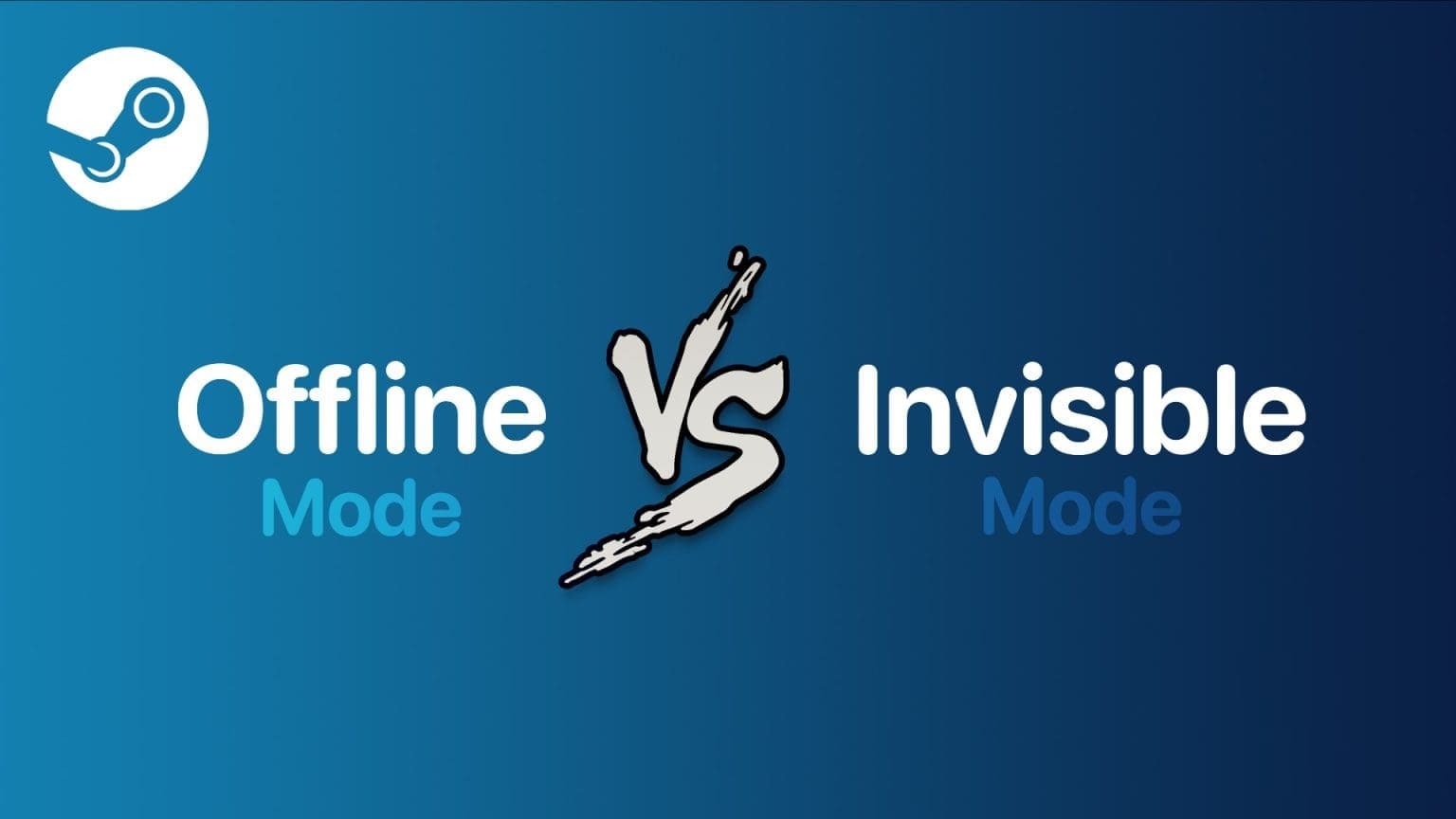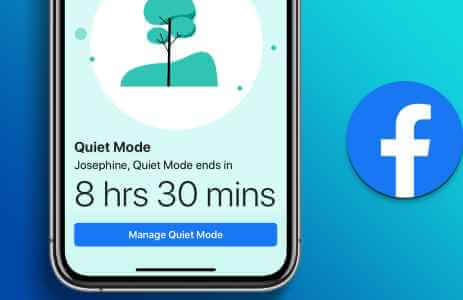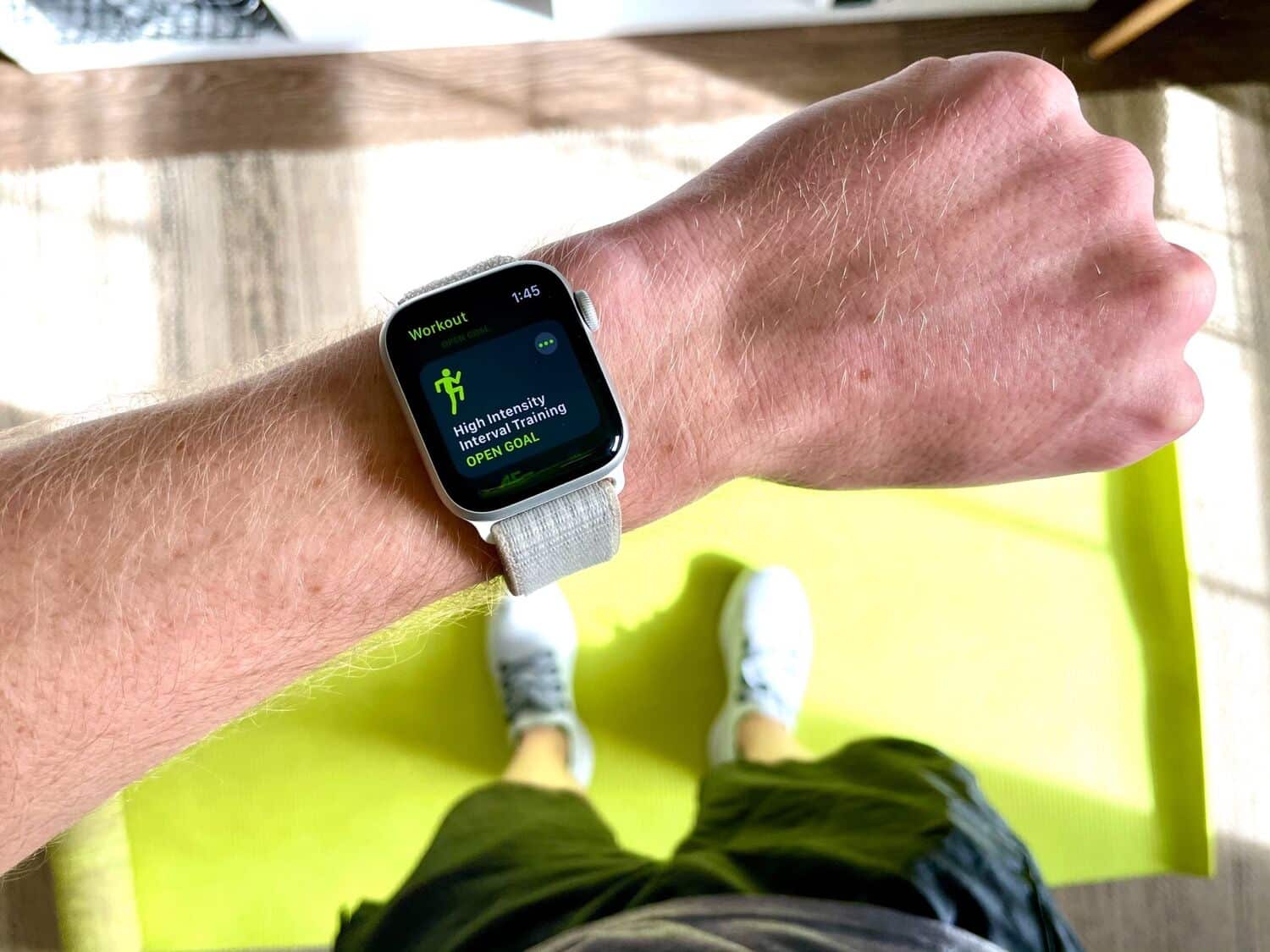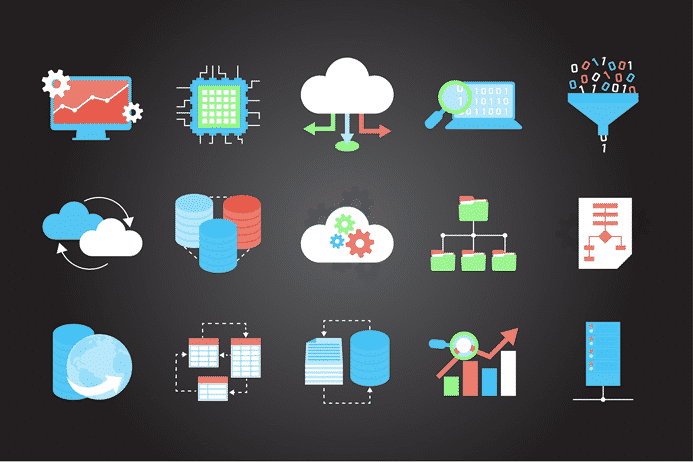بينما تفضل الشركات وتجار التجزئة أمازون ، يستخدم معظم المستهلكين منصات مثل Facebook Marketplace لبيع السلع والمواد المستعملة. يضم Facebook Marketplace أكثر من مليار مستخدم ، وهو موجود مباشرة في تطبيق Facebook الرسمي. أنت على بعد نقرة واحدة من استكشاف المنتجات التي تبيع في منطقتك المحلية. ومع ذلك ، في بعض الأحيان قد يفشل Facebook Marketplace في إظهار جميع القوائم. فيما يلي أفضل الطرق لإصلاح المشكلة.
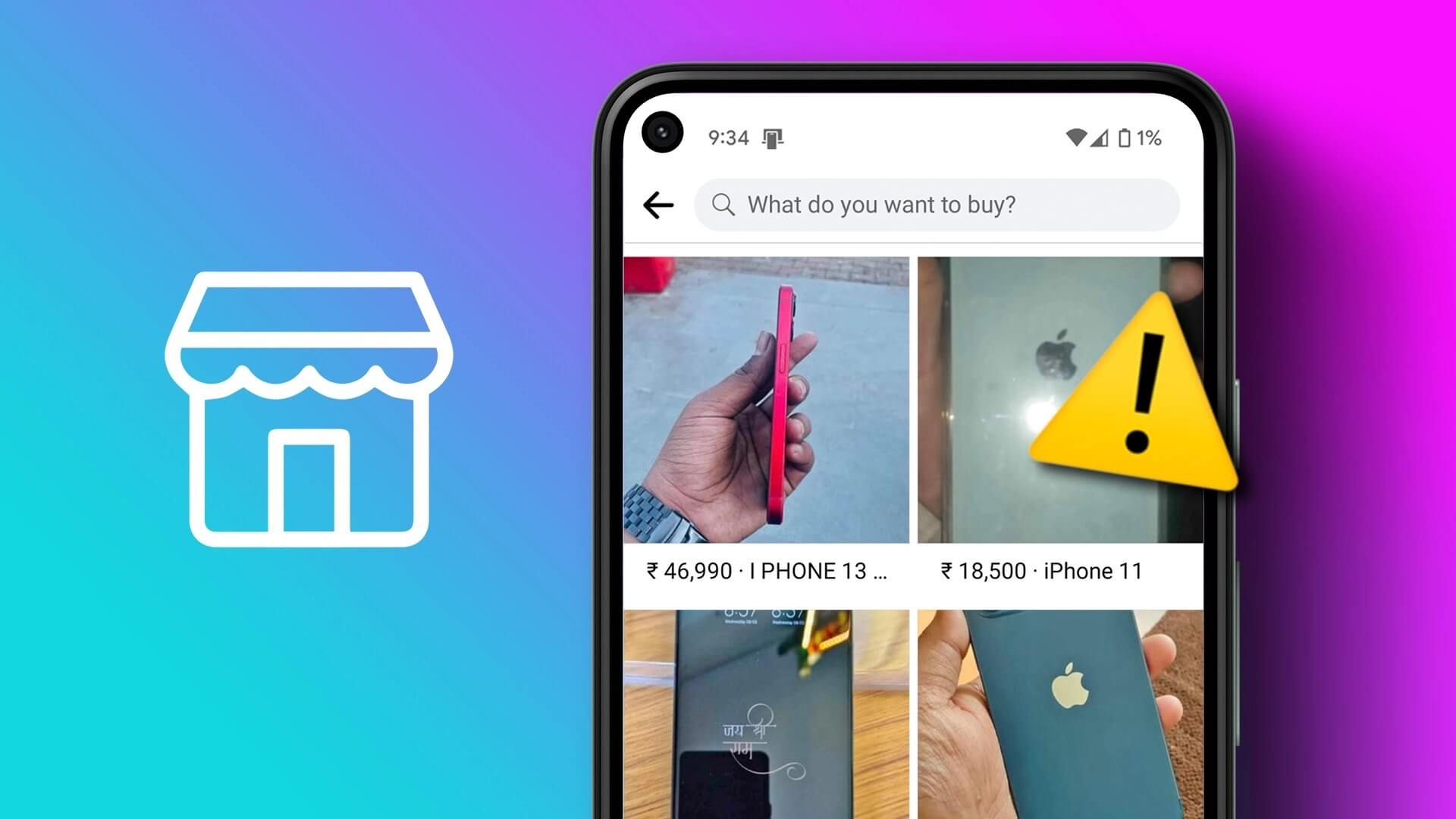
هناك عدة أسباب وراء عدم عرض Facebook Marketplace لجميع القوائم. يمكن أن يكون ذلك بسبب خطأ في المصادقة ، أو ذاكرة تخزين مؤقت تالفة ، أو امتدادات غير واضحة على الويب ، أو أكثر.
1. تحقق من اتصال الشبكة
إذا كانت لديك مشكلات في الاتصال بالشبكة على هاتفك ، فسيقوم Facebook بتحميل الصفحة الرئيسية من ذاكرة التخزين المؤقت للجهاز. ولكن عندما تنتقل إلى علامة التبويب “السوق” ، فلن تعرض قوائم المنتجات. يمكنك تمكين وضع الطيران مؤقتًا وتعطيله بعد بضع ثوانٍ لإعادة تعيين اتصال الشبكة.
iPhone
الخطوة 1: اسحب لأسفل من الزاوية العلوية اليمنى وانقر على لوحة وضع الطيران لتمكينها.
الخطوة 2: اضغط على لوحة وضع الطيران مرة أخرى بعد بضع ثوان لتعطيلها.
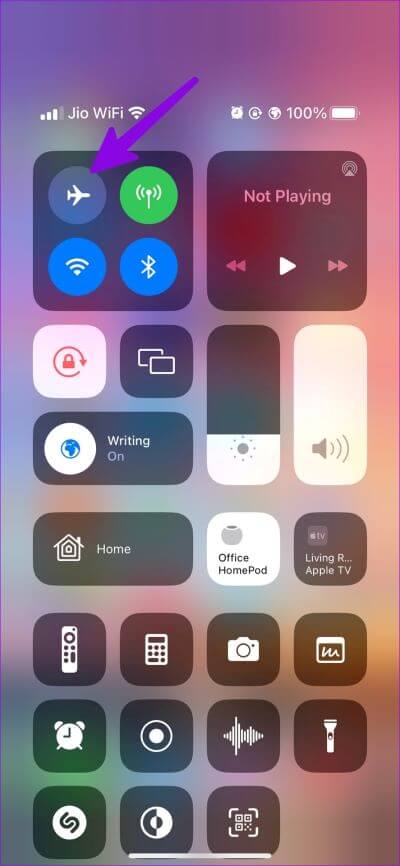
Android
الخطوة 1: اسحب لأسفل من الشاشة الرئيسية لفتح لوحة Quick Toggles. اضغط على تبديل وضع الطيران لتمكينه لبضع ثوان. اضغط عليها مرة أخرى لتعطيل وضع الطائرة.
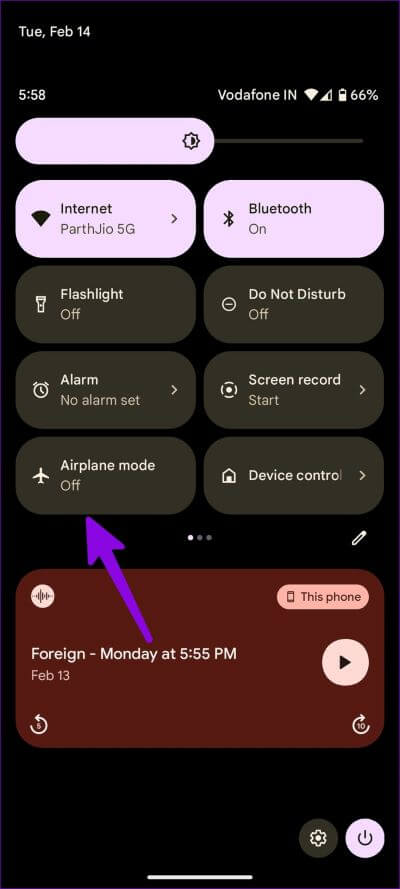
الخطوة 2: افتح موقع ويب لتأكيد اتصال إنترنت نشط على هاتفك.
افتح تطبيق Facebook وانتقل إلى علامة التبويب Marketplace للتحقق من قوائم المنتجات.
2. إعادة فتح تطبيق FACEBOOK
يمكنك إغلاق تطبيق Facebook تمامًا على هاتفك وفتحه مرة أخرى لإصلاح عدم عرض Marketplace لجميع القوائم. تظل الخطوات أدناه كما هي على كل من iPhone و Android.
الخطوة 1: اسحب لأعلى مع الاستمرار من الشاشة الرئيسية للوصول إلى قائمة التطبيقات الحديثة.
الخطوة 2: قم بالتمرير جانبيًا للعثور على بطاقة تطبيق Facebook وانقر عليها لتحديدها. اسحب بطاقة Facebook لأعلى لإغلاقها.
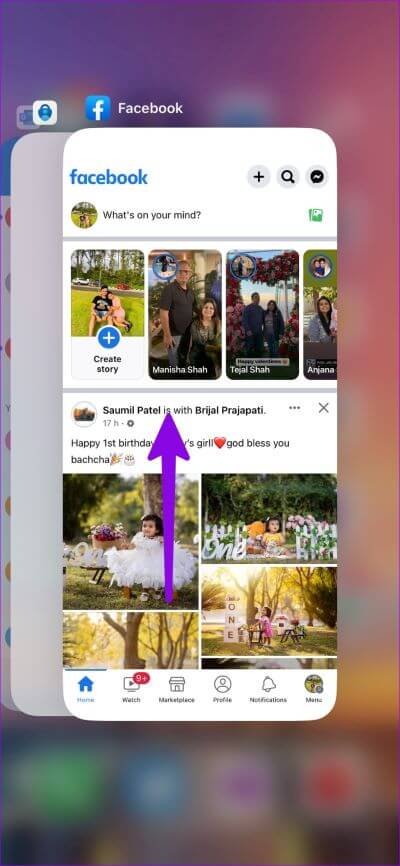
الخطوة 3: افتح تطبيق Facebook وحاول الوصول إلى Facebook Marketplace مرة أخرى.
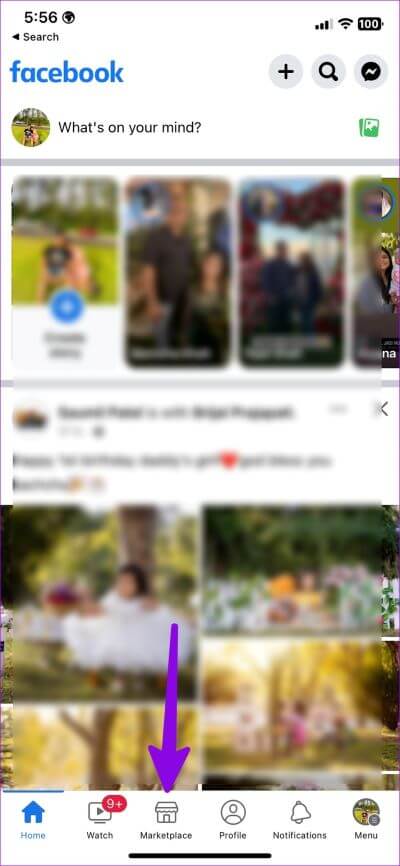
3. قم بتسجيل الدخول إلى تطبيق FACEBOOK مرة أخرى
قد يفشل تطبيق Facebook في إظهار قوائم السوق بسبب خطأ في مصادقة الحساب. يمكنك تسجيل الخروج من حسابك على Facebook وتسجيل الدخول بالتفاصيل المحدثة.
الخطوة 1: قم بتشغيل تطبيق Facebook على هاتفك.
الخطوة 2: اضغط على أيقونة القائمة في الزاوية اليمنى السفلية. يمكن لمستخدمي Android الوصول إلى نفس رمز القائمة من الزاوية العلوية اليمنى.
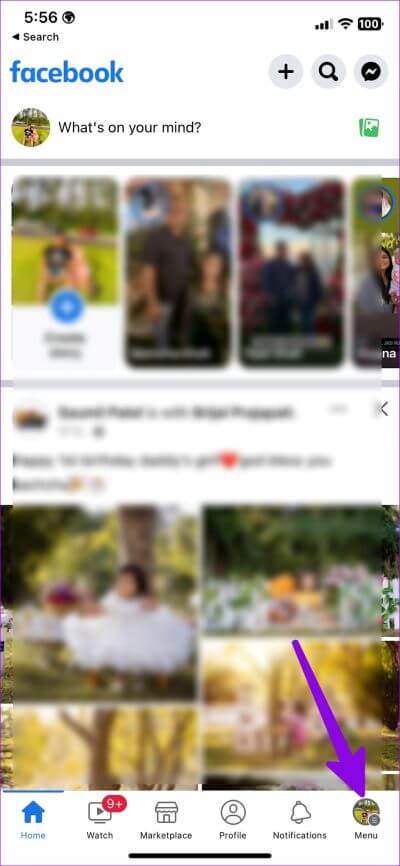
الخطوة 3: قم بالتمرير واضغط على زر تسجيل الخروج.
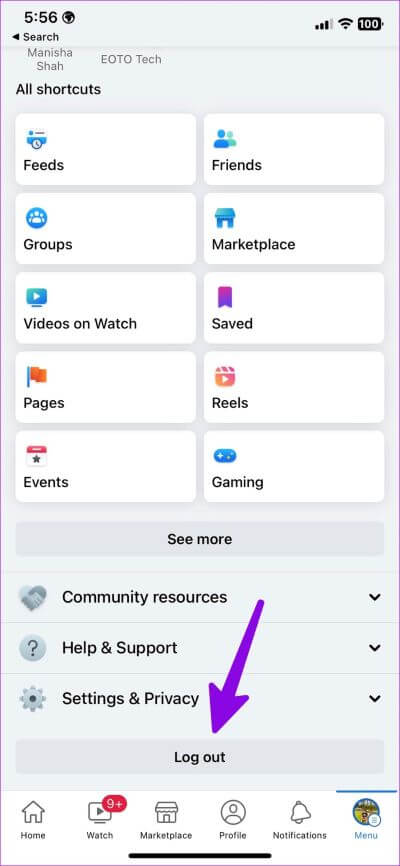
الخطوة 4: قم بتسجيل الدخول باستخدام حساب Facebook بتفاصيل كلمة المرور الجديدة.
4. اتبع إرشادات الفيسبوك
يأتي Facebook Marketplace مع إرشادات صارمة يجب اتباعها. إذا انتهكت أحد قواعد السوق ، فقد تمنعك الشركة من الوصول إلى Facebook Marketplace.
إذا أبلغ شخص ما عن قيامك ببيع سلع مزيفة أو تالفة أو مزيفة أو لأي سبب مشروع آخر ، فقد يحظرك Facebook من Marketplace.
5. قم بتعطيل إضافات الطرف الثالث
قد يتداخل الاستخدام المفرط لملحقات الجهات الخارجية على الويب مع قوائم Facebook Marketplace. قد لا تتوافق هذه الإضافات التي تقدم القسائم والخصومات مع Marketplace. قد تصبح بعض الإضافات قديمة أو تتسبب في عدم توافق مع أحدث إصدار من المتصفح. حان الوقت لمراجعة الإضافات المثبتة وإزالة الإضافات غير الضرورية.
ملاحظة: سنأخذ Google Chrome كمثال هنا.
الخطوة 1: قم بتشغيل Google Chrome على سطح المكتب الخاص بك وحدد قائمة الكباب (ثلاث نقاط رأسية) في الزاوية العلوية اليمنى.
الخطوة 2: قم بتوسيع المزيد من الأدوات وحدد الإضافات .
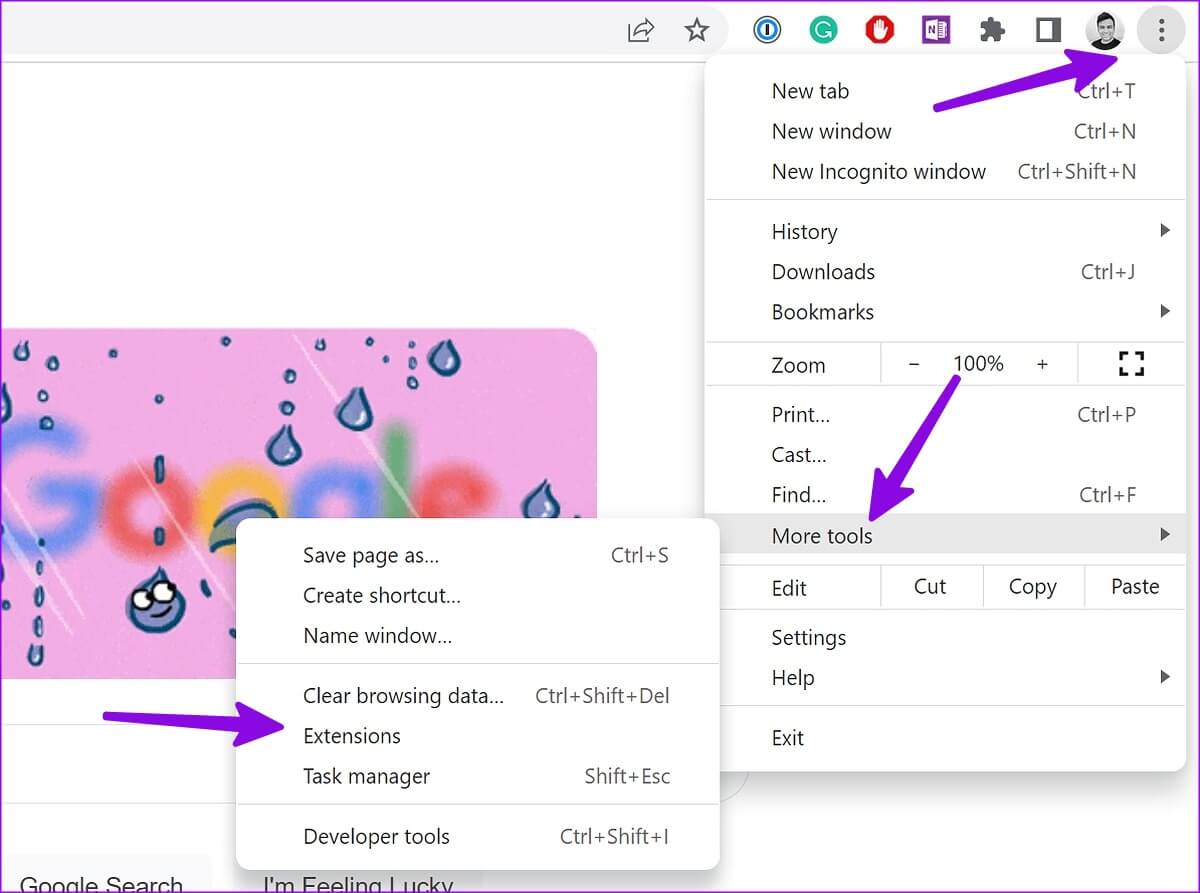
الخطوة 3: تعطيل أو إزالة الإضافات غير ذات الصلة من القائمة التالية.
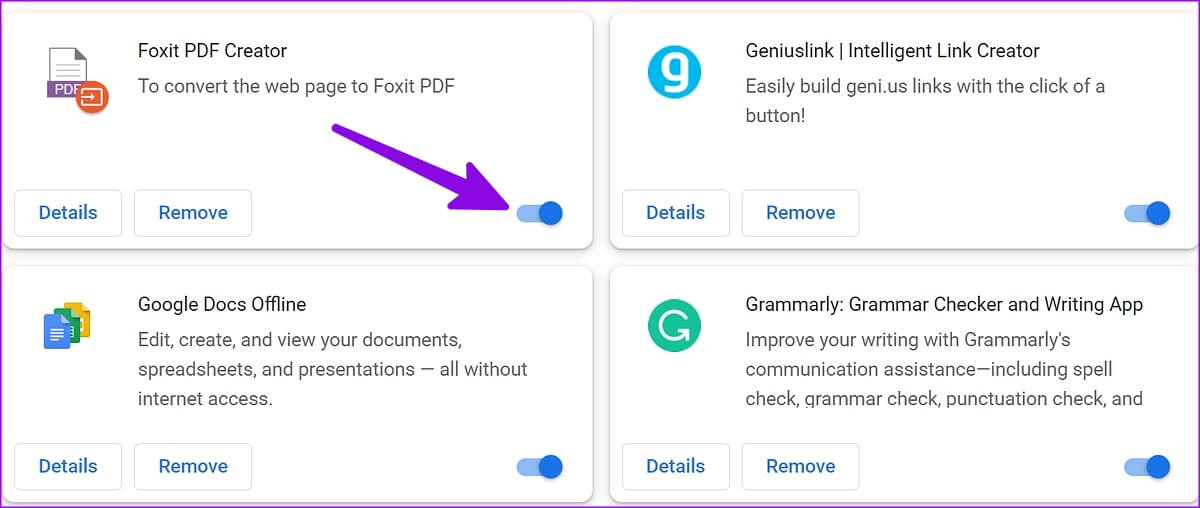
6. تغيير المنطقة في Facebook Marketplace
قد لا يعرض Facebook Marketplace جميع القوائم بسبب منطقة غير صحيحة. يمكنك تغيير الموقع يدويًا من السوق والمحاولة مرة أخرى.
الخطوة 1: قم بتشغيل تطبيق Facebook على هاتفك.
الخطوة 2: اضغط على أيقونة السوق في الأسفل.
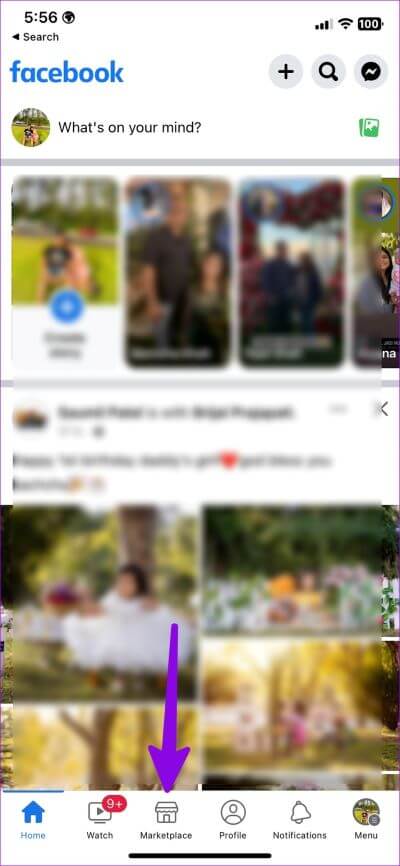
الخطوة 3: تحقق من موقعك في الأعلى.
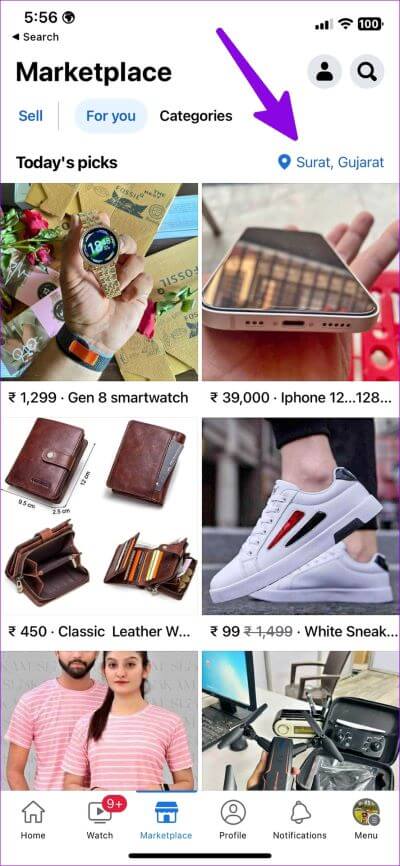
الخطوة 4: ابحث عن بلدة / مدينة أو حي أو رمز بريدي في الأعلى.
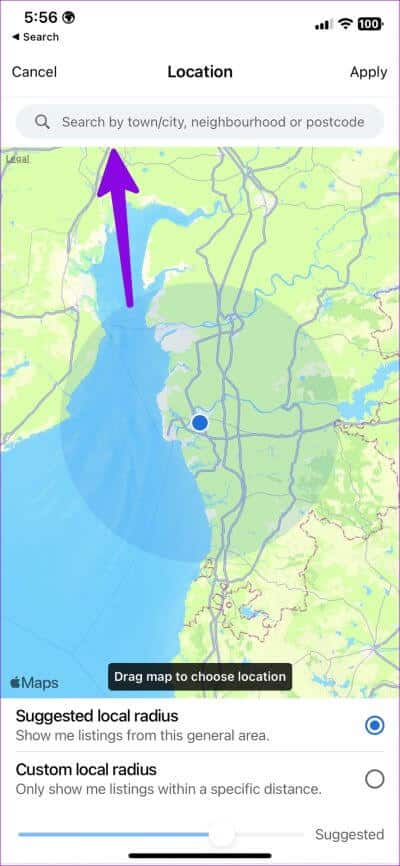
7. تعطيل VPN
يمكن أن يؤدي اتصال VPN النشط على هاتف Android أو iPhone إلى أن Facebook Marketplace لا يعرض كل أخطاء القائمة. تعدل شبكة VPN عنوان IP (الموقع الافتراضي) على هاتفك. ستحتاج إلى تعطيل VPN على هاتفك والمحاولة مرة أخرى.
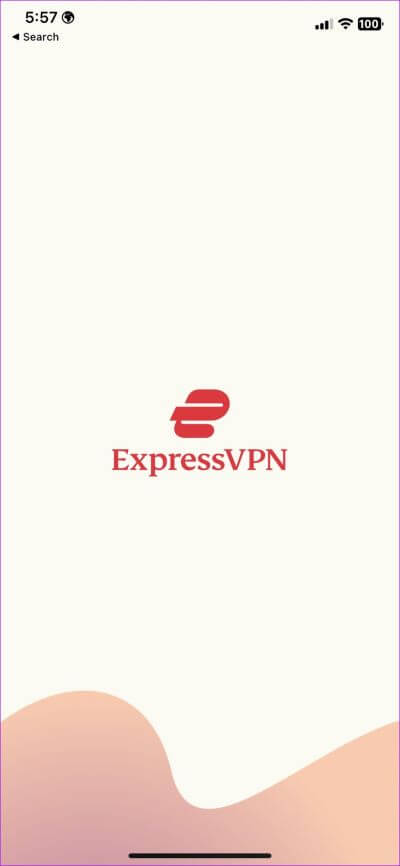
8. جرِّب متصفحًا آخر
إذا كنت تواجه مشكلات في Marketplace مع متصفح معين على الويب ، فستحتاج إلى استخدام متصفح ويب آخر والمحاولة مرة أخرى. لا يوجد جفاف في المتصفحات القادرة على الويب. تتضمن بعض بدائل Chrome البارزة Microsoft Edge و Firefox و Opera و Brave.
9. تحديث تطبيق الفيسبوك
يُصدر Facebook بانتظام تحديثات جديدة لإضافة ميزات وإصلاح الأخطاء. يمكن أن يؤدي إنشاء تطبيق Facebook القديم إلى مشكلات مثل عدم عرض Marketplace لجميع القوائم على جهاز Android أو iPhone. تحتاج إلى تحديث Facebook إلى أحدث إصدار من متجر Google Play أو Apple App Store والمحاولة مرة أخرى.
احصل على خصومات على FACEBOOK MARKETPLACE
يعد Facebook Marketplace موطنًا لبعض الصفقات اللافتة للنظر. عدم عرض Facebook قوائم السوق قد يربكك. ما الحيلة التي عملت معك؟ شارك النتائج الخاصة بك في التعليقات أدناه.